如何在Word2010中插入丰富多彩的SmartArt图形
发布时间:2016-12-23 来源:查字典编辑
摘要:操作步骤如下所述:第1步,打开Word2010文档窗口,切换到“插入”功能区。在“插图”分组...
操作步骤如下所述: 第1步,打开Word2010文档窗口,切换到“插入”功能区。在“插图”分组中单击SmartArt按钮,如图2011061301所示。

图2011061301单击SmartArt按钮 第2步,在打开的“选择SmartArt图形”对话框中,单击左侧的类别名称选择合适的类别,然后在对话框右侧单击选择需要的SmartArt图形,并单击“确定”按钮,如图2011061302所示。
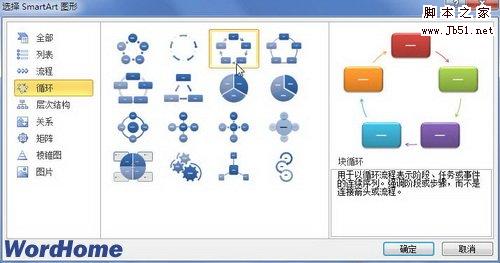
图2011061302“选择SmartArt图形”对话框 第3步,返回Word2010文档窗口,在插入的SmartArt图形中单击文本占位符输入合适的文字即可,如图2011061303所示。
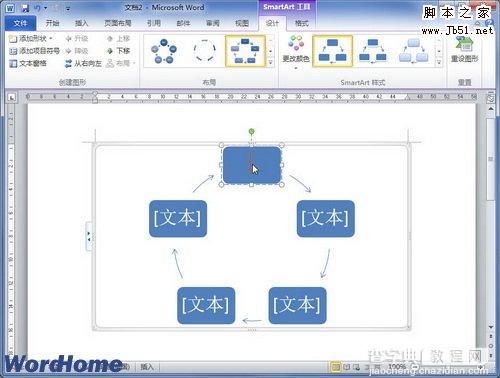
图2011061303在SmartArt图形中输入文字


